光盘安装WIN7系统教程
- 分类:win8 发布时间: 2016年12月20日 14:00:01
光盘安装WIN7系统教程是什么呢?光盘安装电脑win7系统是最传统的电脑安装系统方式,也是最简单的方法,比u盘安装电脑win7系统简单多了,电脑新手一学就会,所以下面就让我们来看看光盘安装WIN7系统教程。
一、光盘安装电脑win7系统前期准备:
1、刻录好的雨林木风win7旗舰版32位纯净版系统。(小编使用的是最新的雨林木风 GHOST WIN7 SP1 X64 装机版 V2015.04 )
光盘大家可去电脑店购买,或亦可自己用空白光盘刻录。(bios设置硬盘启动)
刻录系统光盘教程推荐:如何刻录win7 64位系统光盘
2、带光驱的电脑。
3、设置电脑启动为光驱启动。
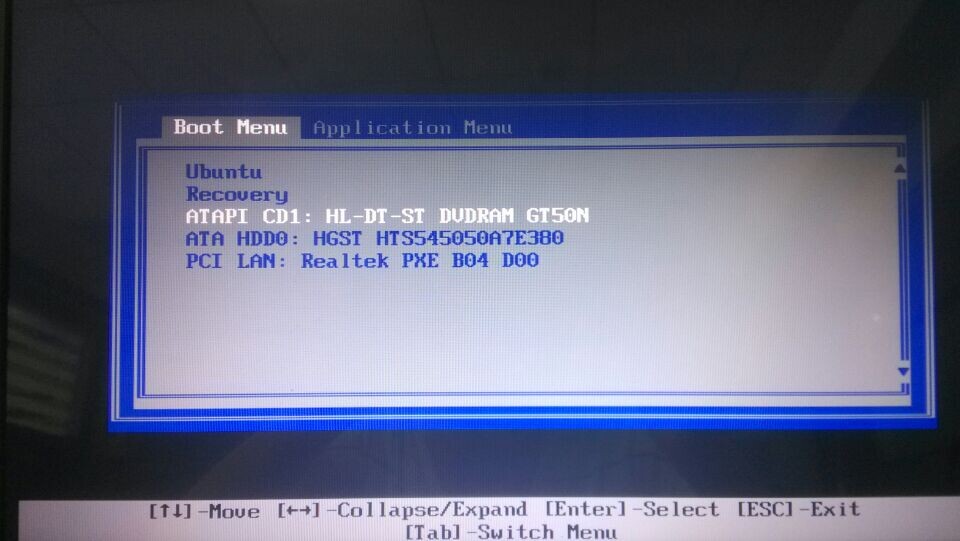
二、光盘安装雨林木风win7系统具体操作步骤:
1、设置好第一启动为光驱启动后,把光盘放入光驱。重启电脑,此时会出现带有"press any key to boot from CD..."字样的界面,这时随便按下键盘上的某个键即可。
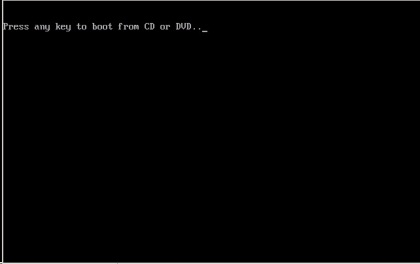
2、稍等片刻之后,则是会出现雨林木风win7 64位系统安装界面,大家此时选择“安装Win7系统到C盘”。(如果你的是新电脑,则需要对电脑分区以后才是安装系统。)
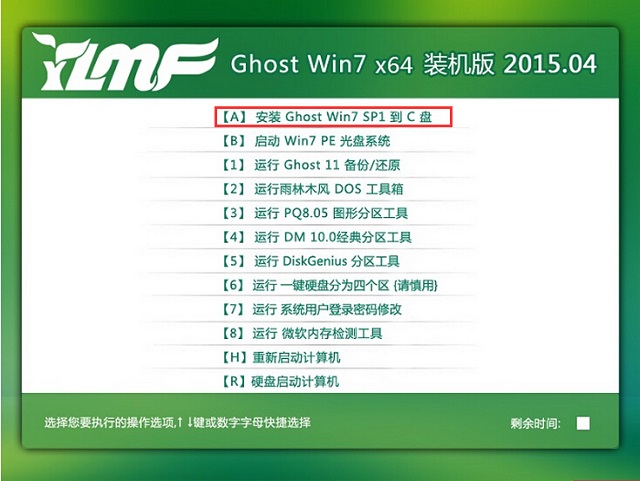
3、选择好后,则是会进入的是系统还原进度界面,在这里可以看到还原进度。
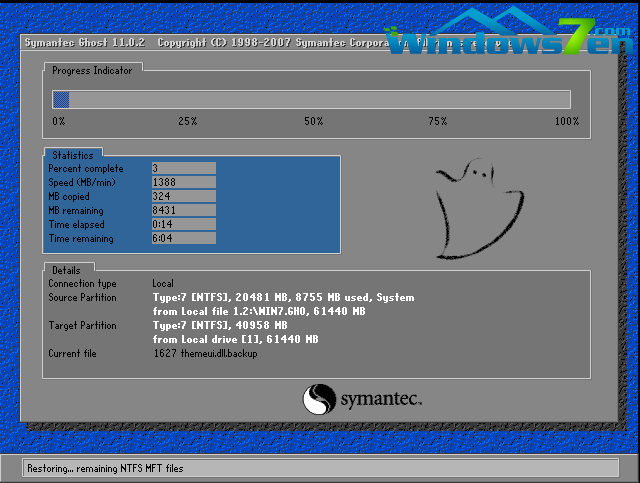
4、接下来是系统的自动安装过程了,雨林木风ghost系统安装过程会自动识别安装硬件驱动以及激活win7系统。以下为安装界面:
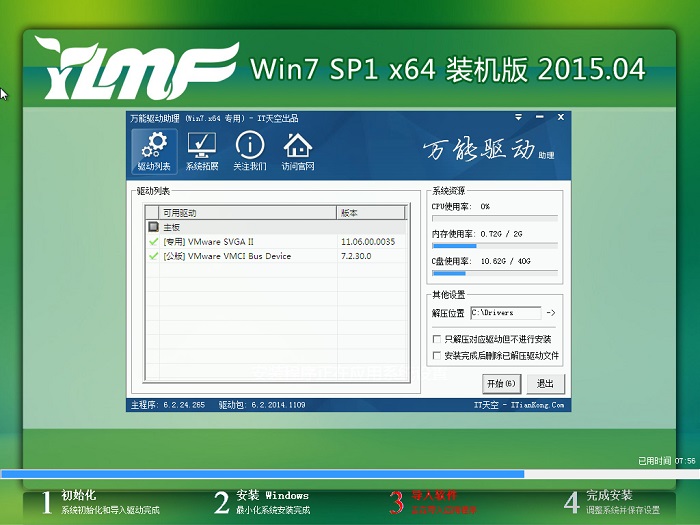
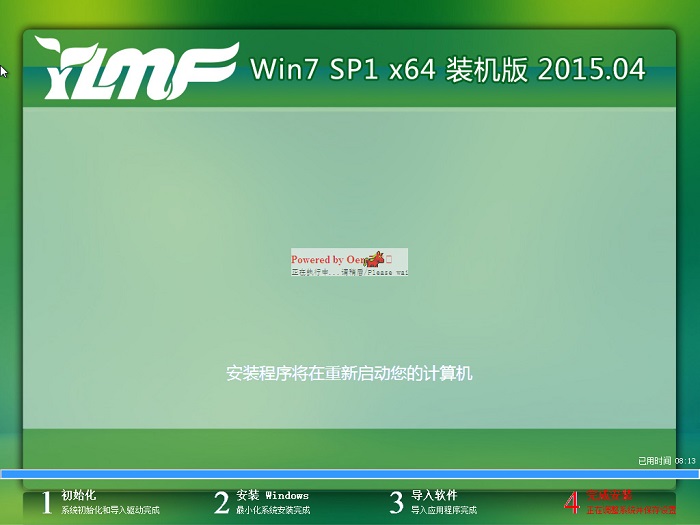
5、喝口茶或化个妆的功夫,雨林木风win7 64位系统就安装好了,安装好之后的画面如下:
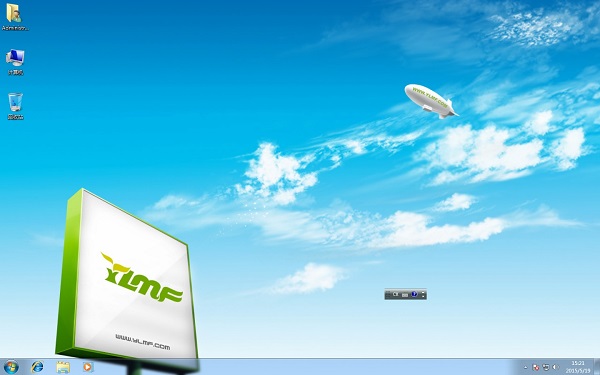
以上就是小编给你们介绍的光盘安装WIN7系统教程,光盘安装电脑win7系统可以保证系统引导在无毒的环境下,只要光盘内没有病毒则安装的系统一定没有病毒。而且用光盘引导系统还拥有杀毒、修复分区表、重新分区等各种选择。
猜您喜欢
- 电脑如何恢复出厂设置2019/07/04
- NVIDIA,详细教您nvidia显卡驱动..2018/02/28
- 金士顿u盘量产工具使用说明..2016/11/04
- 重装系统7win7图文教程2017/01/05
- 主板电池没电,详细教您主板电池没电的..2018/09/19
- 为你解答电脑黑屏开不了机怎么解决..2019/01/15
相关推荐
- 告诉你如何打开ai文件 2019-02-26
- u盘测试软件_详细教您怎么测试U盘.. 2017-12-04
- 好用一键重装系统教程 2016-10-28
- 深度技术光盘安装教程 2017-01-05
- u盘写保护如何解除 2016-10-19
- AMI BIOS,详细教您刷新ami bios 2018-08-23




 粤公网安备 44130202001059号
粤公网安备 44130202001059号